この記事には広告を含む場合があります。
記事内で紹介する商品を購入することで、当サイトに売り上げの一部が還元されることがあります。
MacをHDMIで外付けディスプレイを接続すると、外部ディスプレイから音が出てMacからは音が出ないようになってしまいます。
外付けディスプレイにスピーカーがあれば問題ありませんが、外付けディスプレイにはスピーカーが搭載されていない物も多いです。
この記事では外付けディスプレイをHDMI接続した時にMacのスピーカーを使って音を出す方法を紹介します。
ぜひ参考にしてください!
私が使っているディスプレイはこれ!
 【レビューLG 27UL550-W】MacBookで使える安価で高性能なおすすめ4Kディスプレイ
【レビューLG 27UL550-W】MacBookで使える安価で高性能なおすすめ4Kディスプレイ
ショートカットでスピーカーを切り替える方法
『optionキー』を使うことで簡単にスピーカーを切り替えることができます。
STEP.1
optionキーを押しながらスピーカーアイコンをクリック
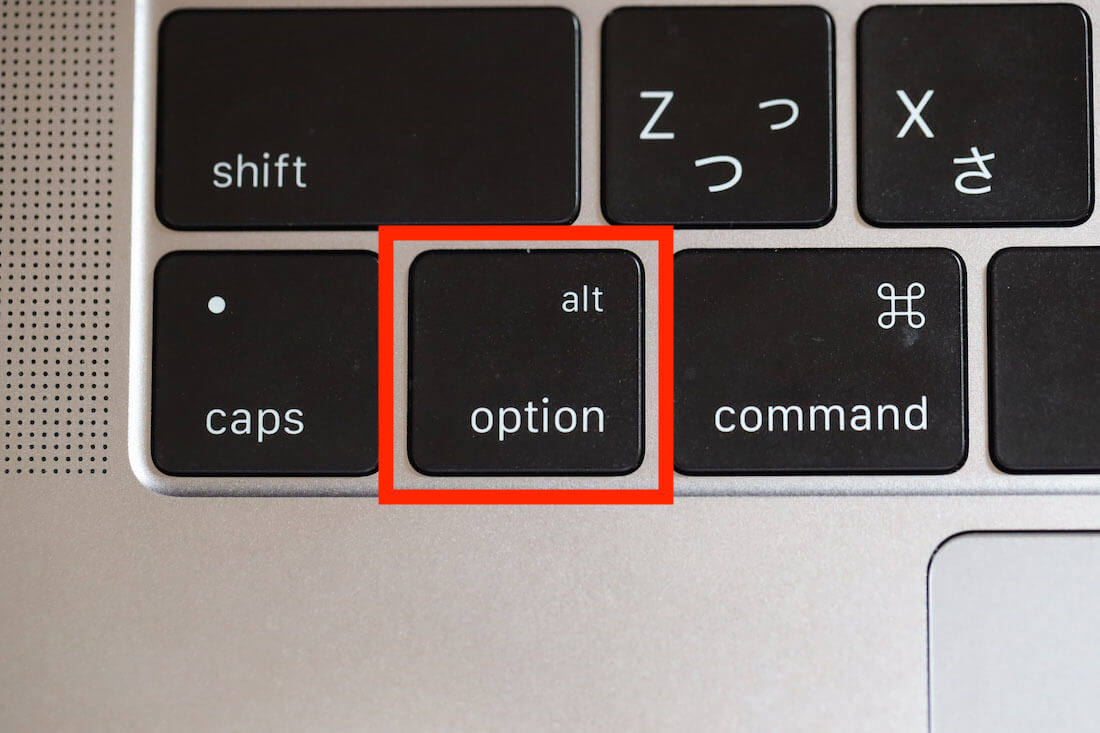
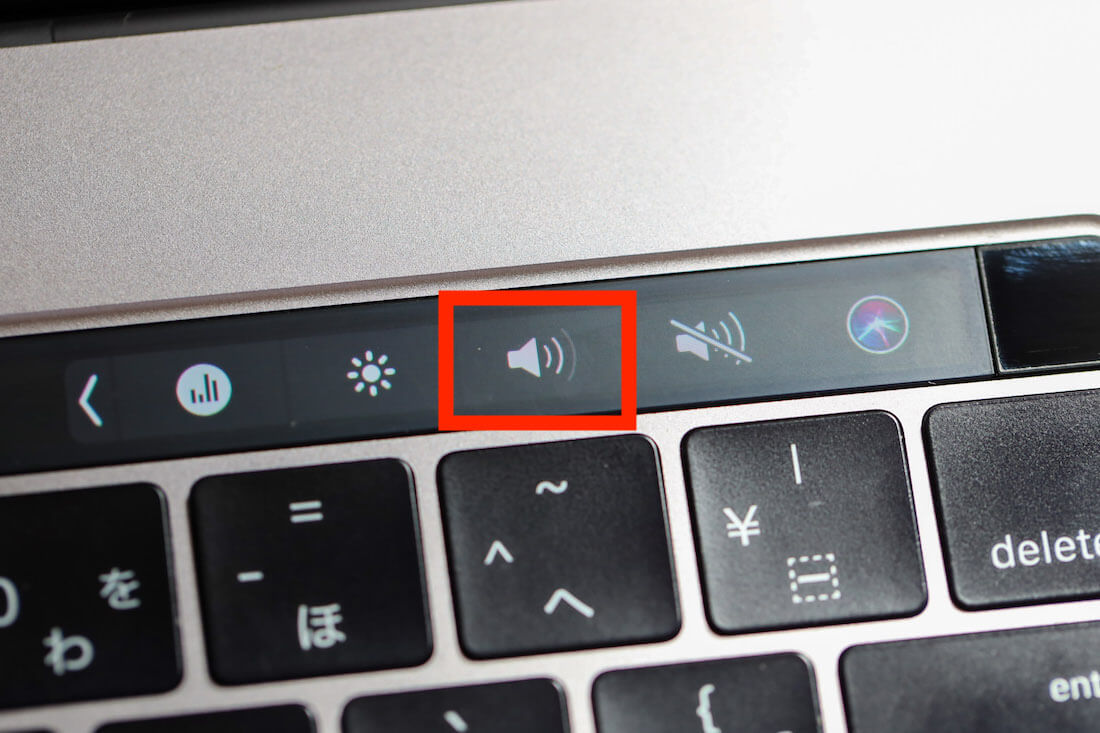
optionキーを押しながらスピーカーアイコンをクリックすると設定画面が開きます。
STEP.2
Macのスピーカーを選択
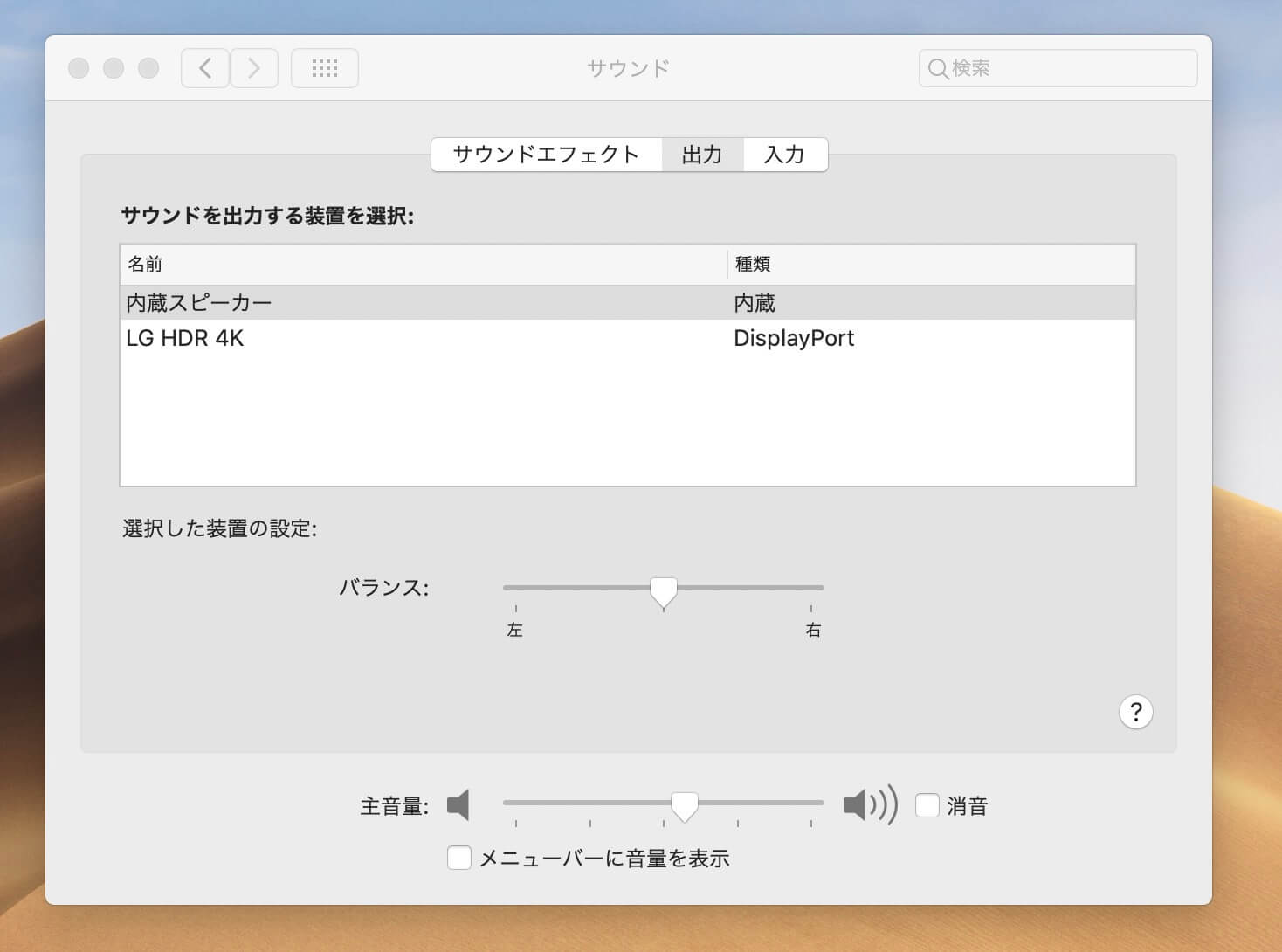
内蔵スピーカーを選択するとMacのスピーカーから音が出るようになります。
システム環境設定からスピーカー切り替える方法
Macのシステム環境設定からもスピーカーを切り替えることができます。
STEP.1
システム環境設定を開く
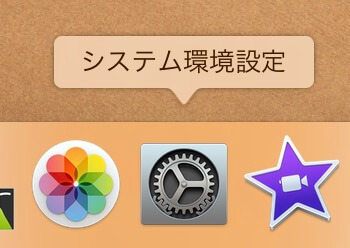
システム環境設定を開きます。
STEP.2
サウンド設定を開く
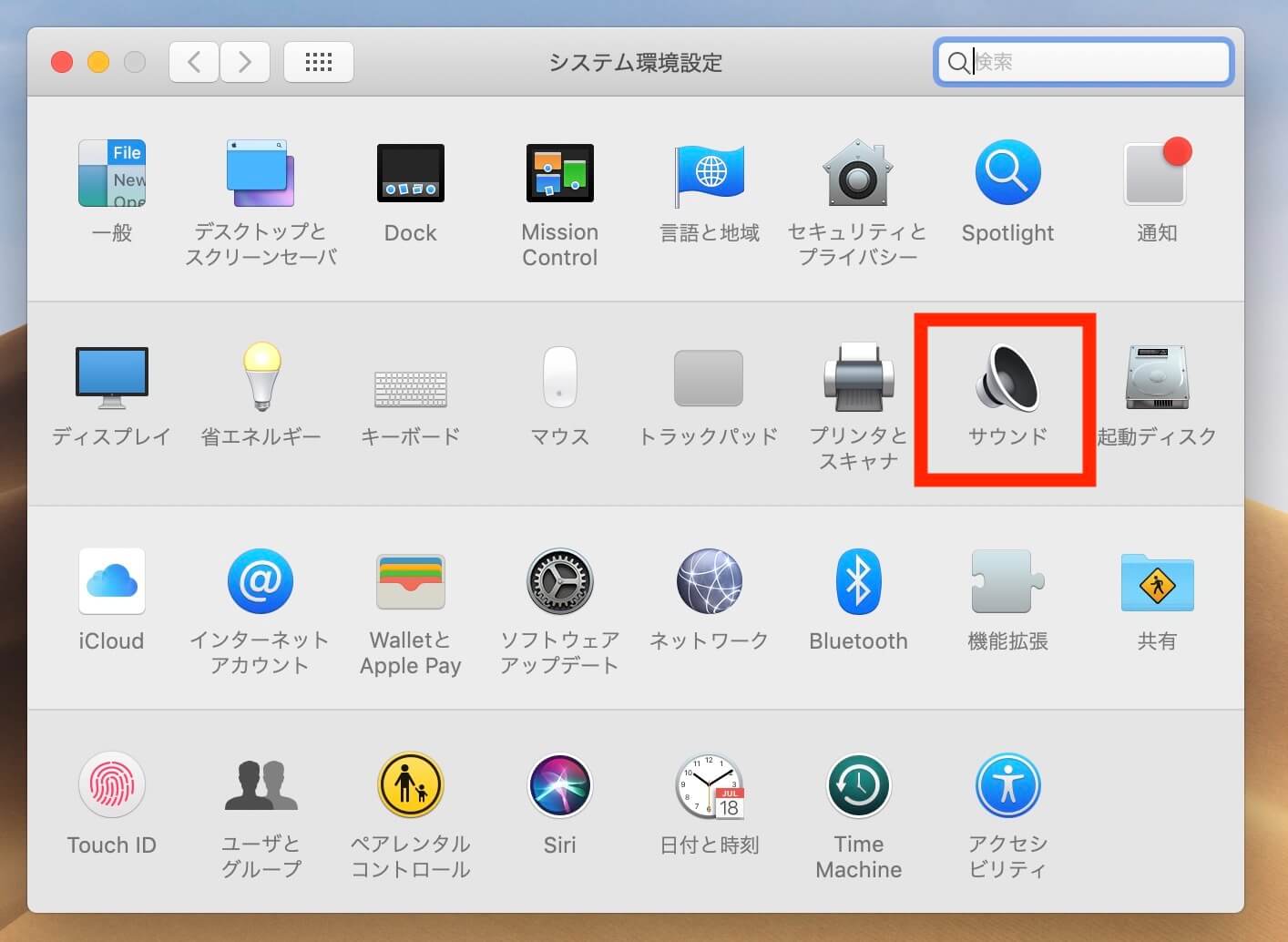
STEP.3
Macのスピーカーを選択
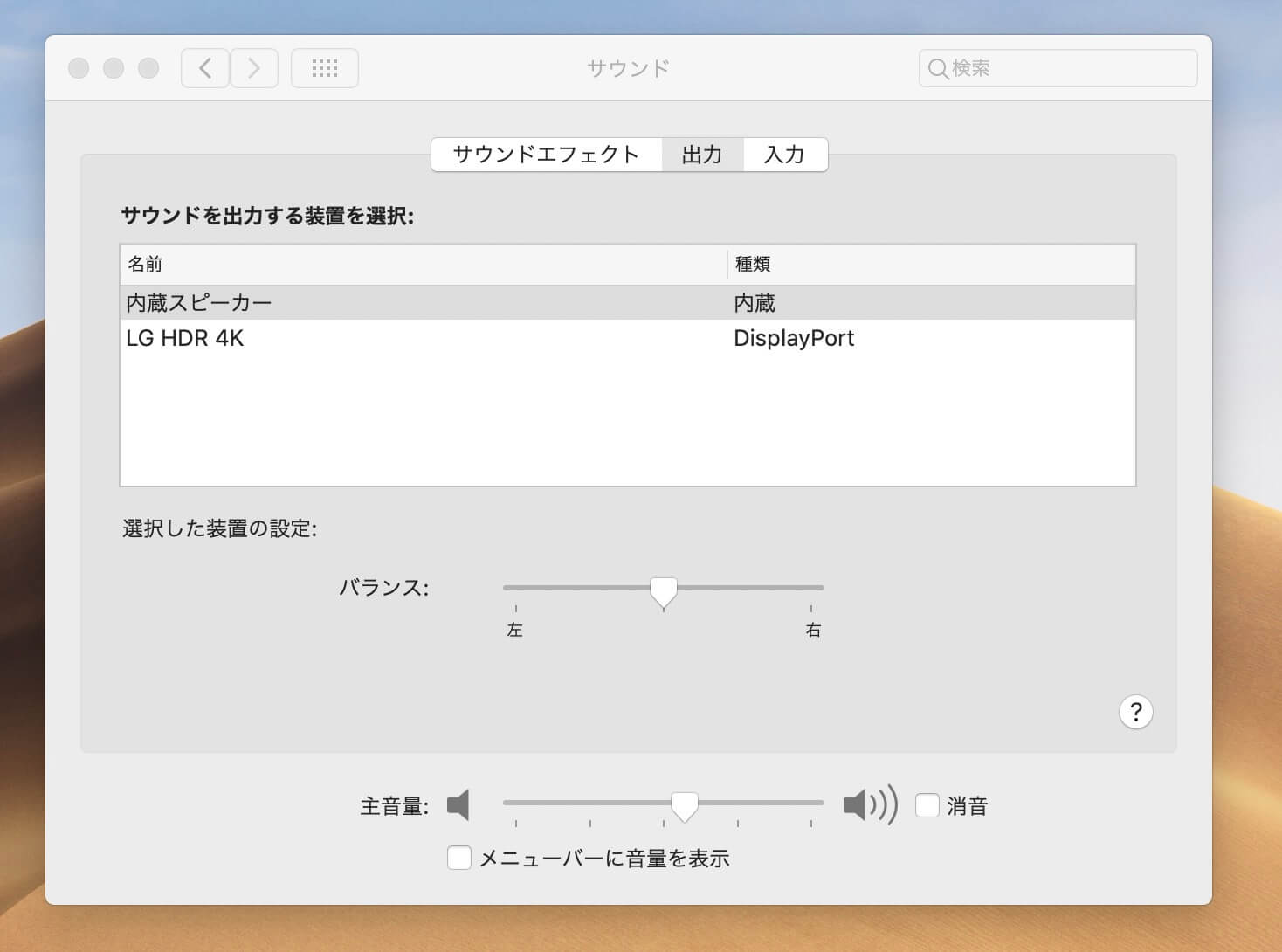
内蔵スピーカーを選択するとMacのスピーカーから音が出るようになります。
まとめ

外付けディスプレイにスピーカーを取り付けるという方法もありますが、Macのスピーカーは高音質でかなり音が良いです。
更にMacのスピーカーだと音量調節も簡単で、わざわざ外部スピーカーを買うのが勿体無いないと思うのではないでしょうか。
外部ディスプレイとMacの内蔵スピーカーを切り替える方法があるので是非試してみてください!




